Radius oder durchmesser wählen, Anzeigeauflösung – HEIDENHAIN ND 2100G Benutzerhandbuch
Seite 72
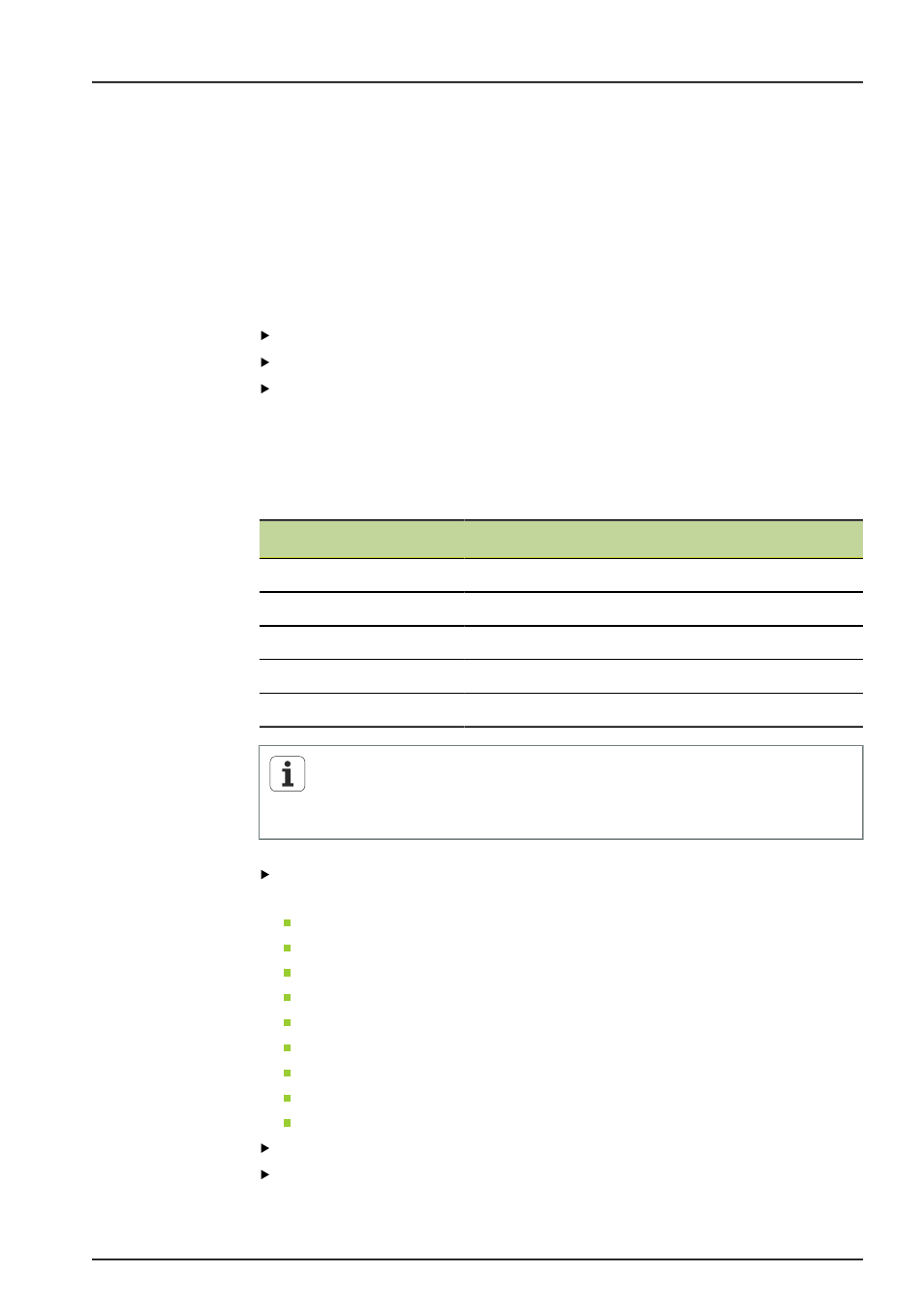
Software-Setup
Anzeigeformat und Anzeigeauflösung festlegen: «Format»
72
ND 2100G GAGE-CHEK
Radius oder Durchmesser wählen
Bei zylindrischen und runden Teilen sowie bei Teilen mit gekrümmten Flächen kann
der Radius oder alternativ der Durchmesser gemessen werden. Wenn Radius oder
Durchmesser-Messungen aktiviert wurden, erscheint das entsprechende Symbol neben
dem jeweiligen Merkmal in der Ansicht
DRO.
Die Anzeige kann später zwischen Radius und Durchmesser durch Aufruf des Menüs
«Extra» in der Startanzeige umgeschaltet werden. Die jeweilige Anzeigeart bleibt so
lange bestehen, bis das System aus- und wieder eingeschaltet wird. Welche Anzeigeart
standardmäßig nach dem Einschalten des Geräts aktiv ist, wird im Setup-Untermenü
«Format» festgelegt.
Radius oder
Durchmesser wählen
Feld
Rad/Dia Typ markieren.
Mit Softkey «Radius», «Durchm.» oder «Nein» die Messart wählen.
Mit «enter» bestätigen.
Anzeigeauflösung
In den Feldern für die Anzeigeauflösung wird festgelegt, wie Zahlen in der Ansicht
DRO
angezeigt werden. Durch Herabsetzen der Anzeigeauflösung werden die angezeigten
Zahlen entsprechend gerundet.
Messwert am Eingang
Anzeigeauflösung
Zahlenanzeige
1.567
0.0001
1.5670
1.567
0.001
1.567
1.567
0.01
1.57
1.567
0.1
1.6
1.567
1
2
Die Messauflösung sollte nicht höher als die Auflösung des Eingangs
eingestellt werden. Eine Anzeigeauflösung, die höher als die Auflösung
des Eingangs eingestellt ist, könnte zu einer irreführenden Anzeige von
Merkmalwerten führen.
Anzeigeauflösung
festlegen
Entsprechendes Feld für die gewünschte Art der Anzeigeauflösung markieren. Die
folgenden Arten der Anzeigeauflösung stehen zur Auswahl:
MM
Inch
GMS
DG
Num Disp Res
Temp.Anzeige
Time Disp Res
Anz. Aufl.Kraft
Anz.Aufl.Druck
Mit den Zifferntasten die Anzeigeauflösung eingeben.
Mit «enter» bestätigen.